Day01:VBA 和 Python 入门

工作中免不了加班,提高办公自动化水平是减少加班的有效手段。本文开始跟随【IT 蜗壳教学】一起打卡学习办公自动化,期待一个不一样的我~~~
VBA 入门
以前对 VBA 是有一些抵触的,一直感觉 VBA 代码晦涩难懂,前几天听了 Tango 的直播讲解,感觉还好。
环境配置
VBA 编码环境配置简单,只要打开 EXCEL ,按 Alt + F11 快捷键就可以调出 VBA 编辑界面了,如下图
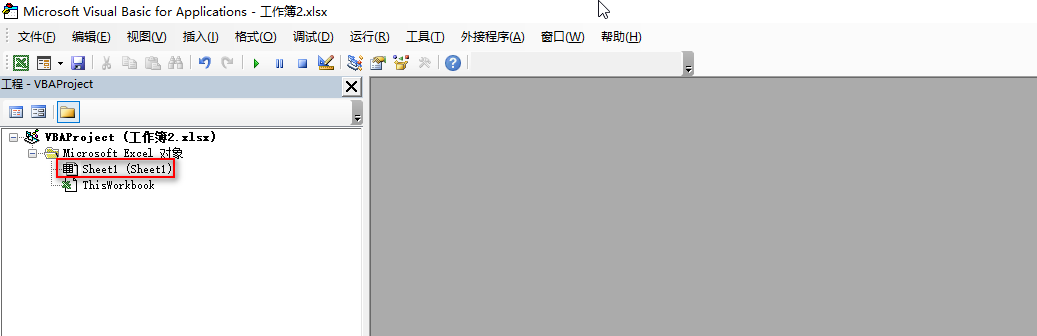
双击红色区域打开代码编辑区
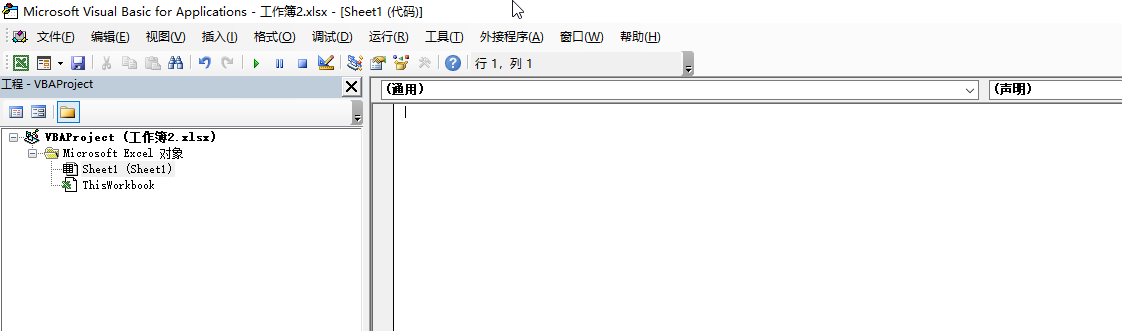
小试牛刀
自定义方法定义
程序代码需要写在一个方法中,自定义方法定义如下:
一个完整的 VBA 代码程序包含对象定义、对象赋值、对象的调用及展示,VBA 中使用对象之前需要先进行定义:
点击左上方的绿色小箭头,即可看到 excel 界面弹出的消息框。
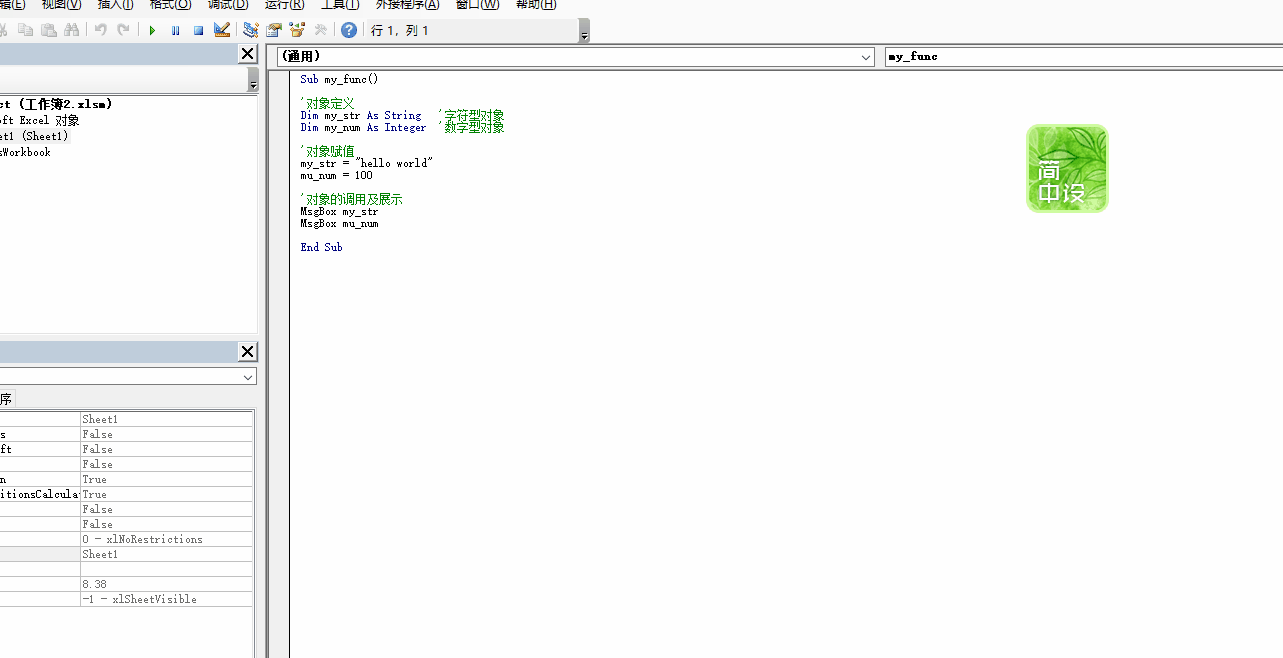
此时,按 Ctrl + s 快捷键保存文件时,弹出如下对话框
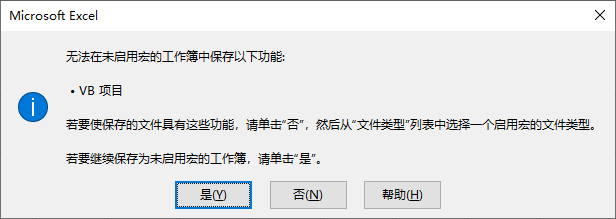
点击“是”,文件保存为未启用宏的工作簿,刚才写的代码全部丢失(如果写了很多代码没有保存真是太惨了)
点击“否”,保存为 Excel 启用宏的工作簿(*.xlsm),即可保存 VBA 代码
批量注释方法:
右击 VBA 代码编写环境右上方处,勾选【编辑】,将【编辑】框拖动到上方的工具栏,编辑栏即可找到批量注释的快捷按钮。
每次运行结果呈现在 excel 中,代码在 VBA 窗口编写太不方便了,推荐使用 立即窗口 + debug.print 方法进行调试,依次点击 视图 -> 立即窗口 即可调出立即窗口(用于返回程序的运行结果)。点击运行即可看到如下运行结果:
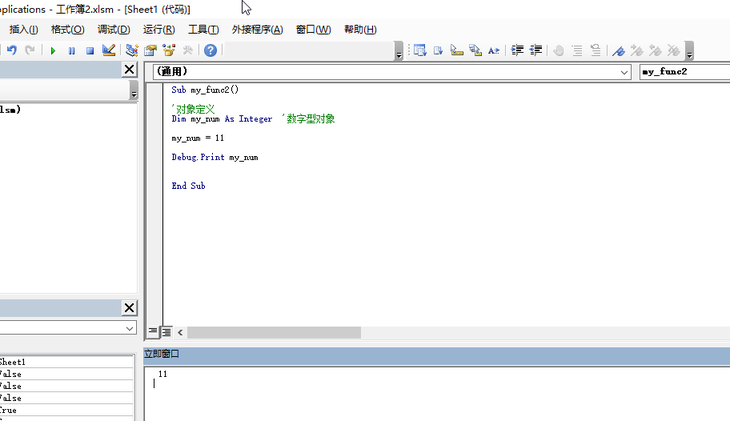
代码调试时,让程序运行下一条的快捷键是 F8。
for 循环
VBA 方法直接是可以相互调用的,只要在主函数中加入自定义方法即可。
字符串和变量拼接需要使用 & 符号
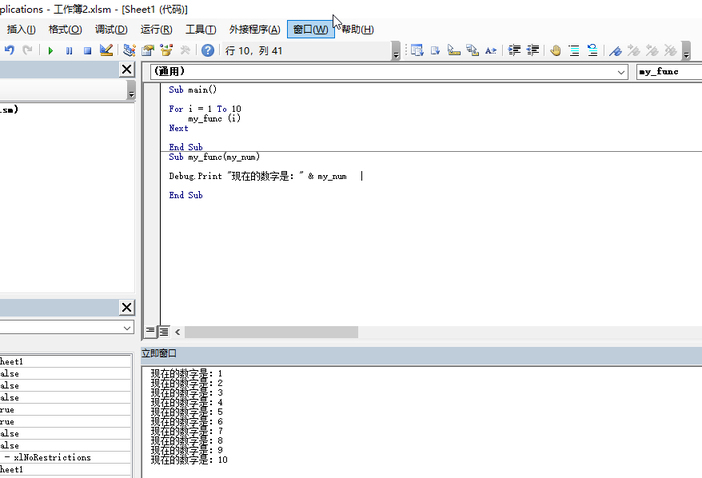
在程序入参处定义数据类型的代码如下:
while 循环
while 语句示例结构,需要特别注意的是:一定要避免出现死循环,否则书写的代码有可能全部丢失
while 语句中还可以加入 if 判断,比如:输出 1~10 内的奇数
作业 01
1. 计算 1 至 100 的和,结果打印出来。
2. 打印 1 至 100 的奇数,结果打印出来。
3. 创建两个方法,依次调用,A 调用 B,B 调用 C。
VBA 文件地址:
https://github.com/mba1398/RPA_work/tree/main/day01
Python 入门
python 环境使用 Anaconda+vs code ,搭建过程不再赘述。
小试牛刀
python 变量使用之前无序定义数据类型,便可直接使用,这是和 VBA 的不同之处
for 循环
while 循环
作业 01
计算 1 至 100 的和,结果打印出来。
打印 1 至 100 的奇数,结果打印出来。
创建两个方法,依次调用,A 调用 B,B 调用 C。
python 方法调用需要注意:一定要先定义再调用,否则会报错。
本次的学习就到这里了,下次继续。
版权声明: 本文为 InfoQ 作者【披头】的原创文章。
原文链接:【http://xie.infoq.cn/article/0fc95869a9d65e79a4d19ceac】。文章转载请联系作者。












评论 (2 条评论)